本文主要是介绍jupyter切换不同的内核(虚拟环境)(anaconda 24.1.2),希望对大家解决编程问题提供一定的参考价值,需要的开发者们随着小编来一起学习吧!
jupyter切换不同的内核(anaconda 24.1.2)
主要的两条命令:
conda install ipykernel
python -m ipykernel install --user --name '环境名称'
anaconda的版本号
conda --version

实例:
一、首先可以看到已经创建的虚拟环境有两个:MechineLearn 和 Pytorch_GPU,我们以 Pytroch_GPU为例。
conda env list # 查看anaconda中存在的虚拟环境
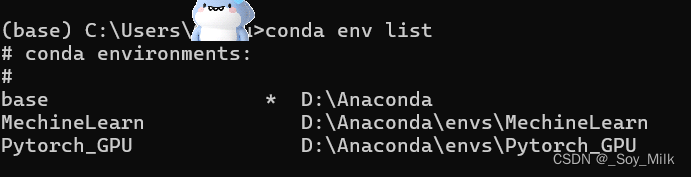
二、进入到Pytorch_GPU环境中
conda activate '环境名称' # 进入到需要的虚拟环境中去
conda deactivate # 退出虚拟环境

三、然后安装ipykernel
conda install ipykernel

输入Y进行安装
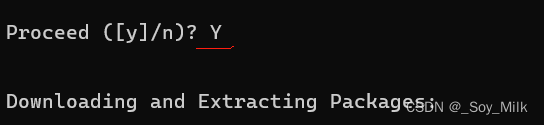
如果出现以下这种情况,表示没有写的权限,需要在Anaconda Prompt上右键,以管理员的身份运行,重新进行安装。
四、添加内核
python -m ipykernel install --user --name '环境名称'

如果出现
Installed kernelspec Pytorch_GPU in....,说明内核添加成功。
五、启动jupyter notebook
-
新建一个
Notebook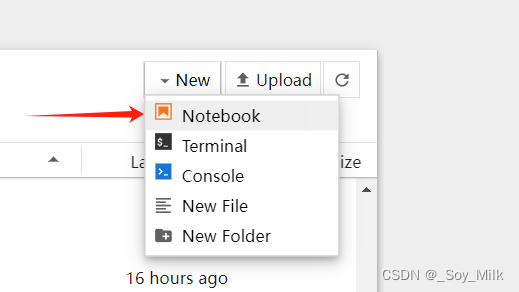
-
会自动弹出选择
kernel的窗口,点击下拉框。
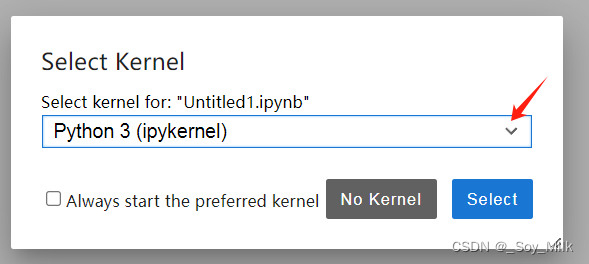
-
选择刚刚添加的环境即可。
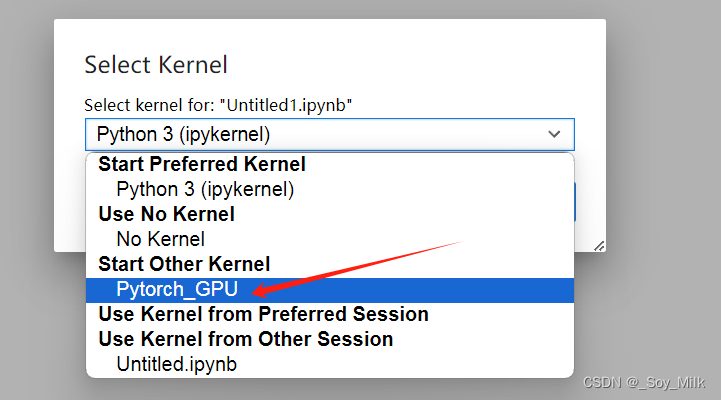
-
验证是否导入成功:

对已经创建的文件进行更换kernel:
- 点击菜单栏中的Kernel选项

- 选择最后一个
Change Kernel选项
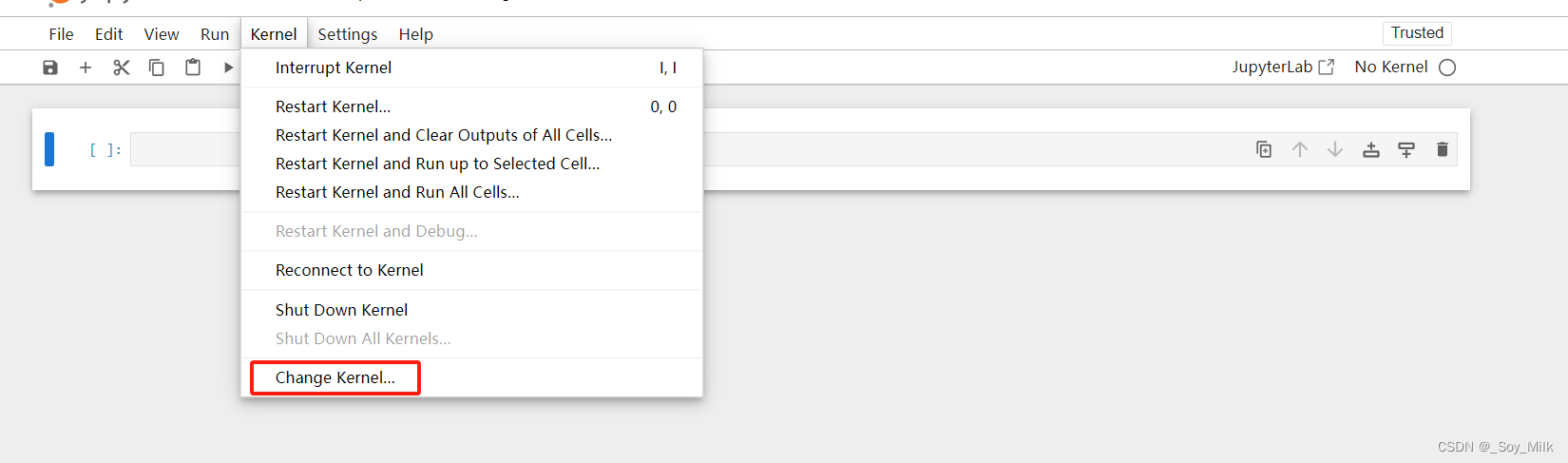
- 进行更换环境即可
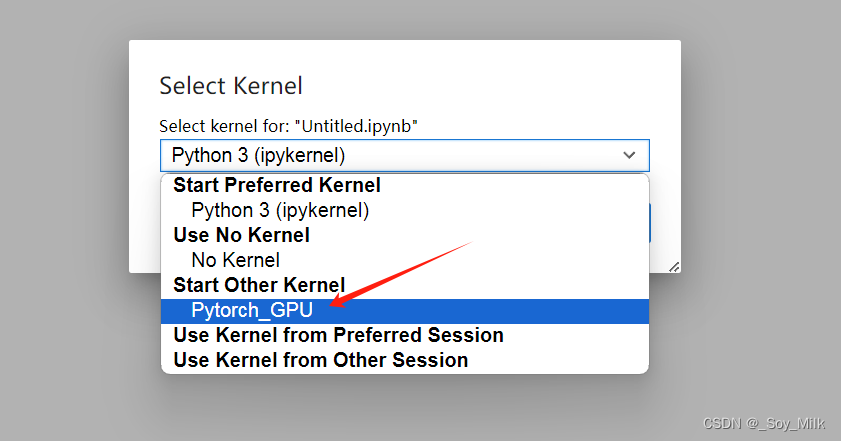
这篇关于jupyter切换不同的内核(虚拟环境)(anaconda 24.1.2)的文章就介绍到这儿,希望我们推荐的文章对编程师们有所帮助!









